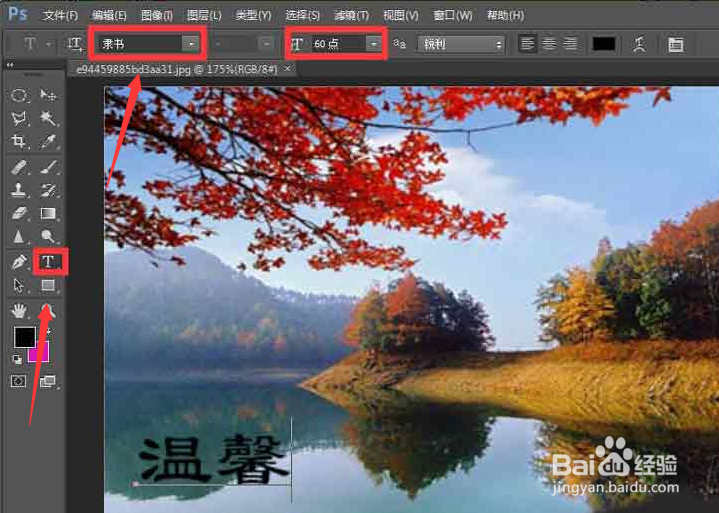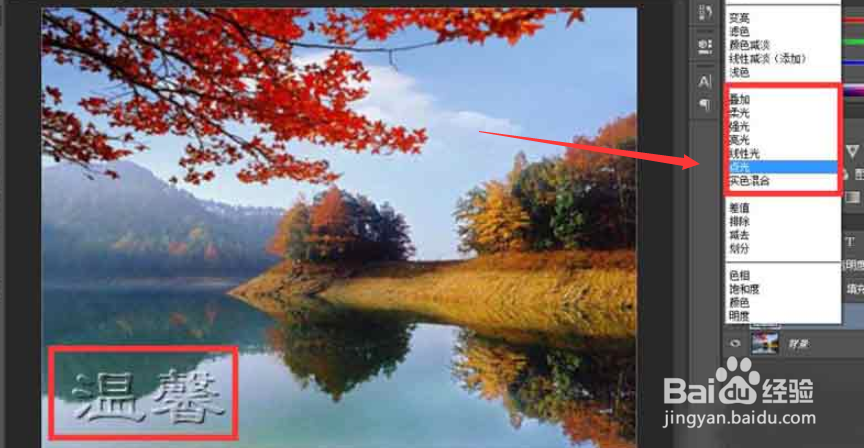ps制作浮雕文字教程分享
1、1.打开界面后,导入需要编辑的图片素材
2、2.点击左侧的文字工具按钮,输入文字内容,并将字体修改为隶书、60点大小
3、3.鼠标右键单击文件图层,选择栅格化文字按钮,并将矢量图转化为位图
4、4.随后点击上方的滤镜菜单,点击风格化栏目中的浮雕效果按钮
5、5.最后将图层的混合模式修改为点光效果即可
声明:本网站引用、摘录或转载内容仅供网站访问者交流或参考,不代表本站立场,如存在版权或非法内容,请联系站长删除,联系邮箱:site.kefu@qq.com。
阅读量:86
阅读量:55
阅读量:26
阅读量:35
阅读量:30